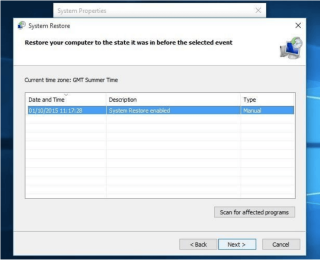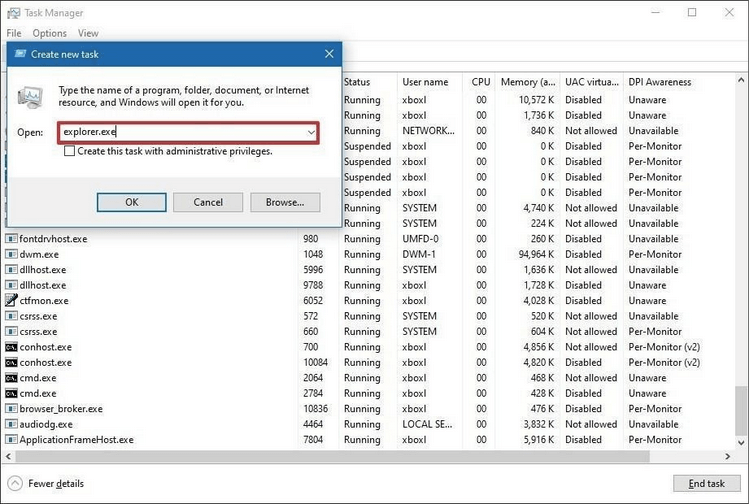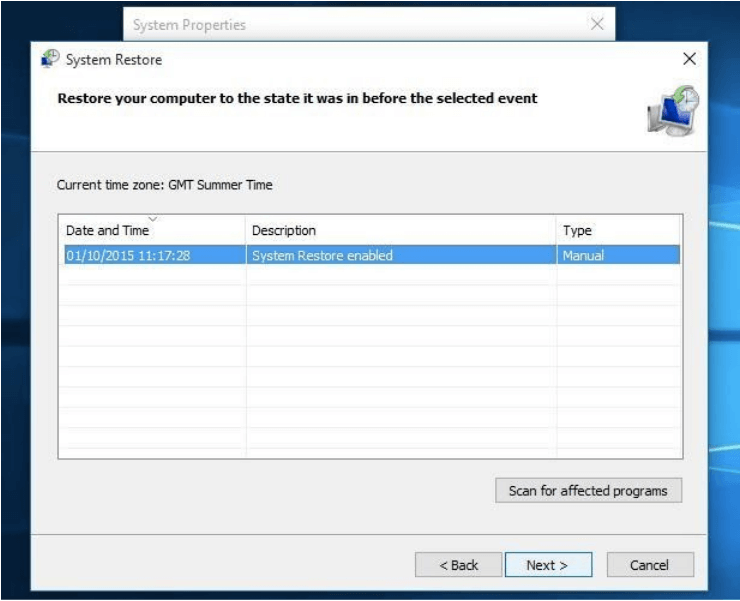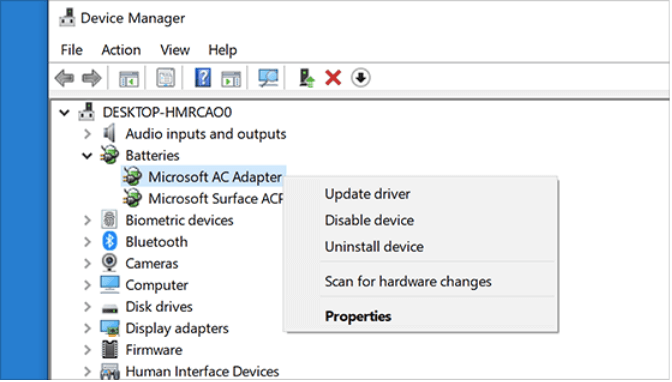Dacă vă confruntați cu o problemă cu ecranul negru pe laptopul Windows, atunci este timpul să o remediați urmând câțiva pași simpli. Include modificări hardware și setări care vă ajută să remediați această problemă enervantă. Să discutăm cum să o facem.
Modalități de a remedia problema cu ecranul negru pe un laptop (Windows)
Câteva moduri rapide te-ar putea salva de probleme inutile cauzate de ecranul negru. Soluțiile primare includ:
- Pentru a reporni procesul explorer.exe
- Intrați în modul sigur și anulați modificările recente
- Resetare completă a sistemului
- Reinstalați memoria
- Serviciu laptop
Acum că una dintre aceste metode a funcționat pe laptop, trebuie să urmați și pașii menționați mai jos.
Soluția 1: Reporniți Procesul Explorer.Exe
Explorer.exe este un proces esențial al sistemului dvs. care gestionează o mulțime de aspecte cruciale ale sistemului dvs., inclusiv desktop, bara de activități etc. Este posibil ca acest proces critic să fie dezactivat sau închis din motive necunoscute sau atacuri de viruși. În acest caz, procesul este închis; în acest caz, desktopul și bara de activități vor deveni invizibile pe computer, arătând ecranul negru. Pentru a remedia această problemă, urmați acești pași:
- Faceți clic dreapta pe bara de activități și selectați Manager de activități.
- În fereastra Task Manager, selectați fila Detalii .
- Aici, parcurgeți lista pentru a găsi un proces numit explorer.exe .
- Odată ce îl găsiți, faceți clic dreapta pe el și selectați Terminare sarcină sau Terminare proces.
- Reporniți laptopul și verificați dacă problema este rezolvată.
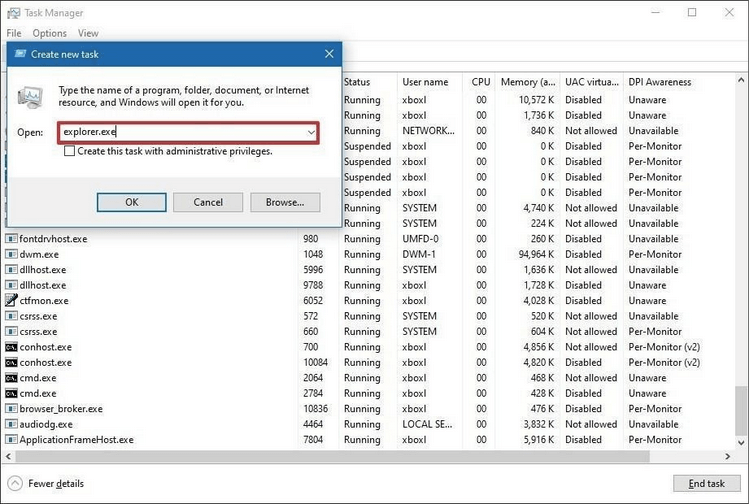
În cazul în care nu puteți vedea procesul de explorare, urmați pașii menționați mai jos pentru a-l rula pe cont propriu:
- În fereastra Task Manager, faceți clic pe File și selectați opțiunea Run New Task .
- Odată ce sunteți în caseta de dialog Creare nouă sarcină, tastați explorer.exe și apăsați Enter.
- Acum, procesul va rula pentru a vă ajuta să remediați problema.
Dacă descoperiți că desktopul rulează, atunci poate fi necesar să vă restaurați sistemul la o stare anterioară. Va fi util pentru a evita ca alte probleme să apară din nou.
Soluția 2: intrați în modul sigur și anulați modificările recente
Există probabilități ca programele instalate recent pe sistemul dvs. să fie incompatibile și să provoace ecran negru pe laptop. Pentru a remedia această problemă, puteți încerca să rulați sistemul în modul sigur. Pentru a rula sistemul Windows 10 în modul sigur, consultați acest ghid .
După ce ați rulat sistemul în modul sigur, încercați să anulați toate modificările pe care le-ați făcut recent. Încercați să dezinstalați programul pe care l-ați instalat recent, ceea ce ar putea cauza probleme. De asemenea, puteți anula orice actualizări pe care le-ați efectuat recent. Dacă nimic nu funcționează într-un astfel de caz, atunci System Restore este o soluție excelentă pentru a vă menține sistemul înapoi la o stare de siguranță cunoscută anterior.
Soluția 3: Resetare completă a laptopului
O altă soluție pentru a remedia problema ecranului negru de pe un laptop este resetarea completă a laptopului Windows. Pentru a face acest lucru, urmați acești pași:
- Opriți laptopul și deconectați toate dispozitivele periferice.
- Scoateți bateria de pe laptop. Dacă nu este detașabil, săriți peste acest pas.
- Deconectați cablul de alimentare atașat sistemului dumneavoastră.
- Apăsați și mențineți apăsat butonul de pornire timp de aproximativ un minut.
- Următorul este să conectați din nou cablul de alimentare și să porniți laptopul.
- Opriți laptopul.
- Introduceți bateria laptopului și întoarceți-vă laptopul din nou.
Asta e. Probabil că va readuce la viață ecranul dispozitivului.
Notă: este posibil ca procesul de resetare complet menționat aici să nu funcționeze bine cu toate mărcile și modelele de laptopuri. Trebuie să consultați ghidul producătorului pentru a afla modalitatea de resetare hard a laptopului dacă acești pași nu funcționează.
Citiți și: Cum să remediați problema Google Chrome Goes Black
Soluția 4: reinstalați memoria (RAM)
Un alt motiv care ar putea cauza o problemă cu ecranul negru pe laptop este RAM. Este posibil ca memoria RAM să nu fie instalată corect sau să provoace probleme din cauza altor probleme. Pentru a remedia problema ecranului negru de pe laptop, trebuie să reinstalați memoria RAM pe sistem. Pentru a face acest lucru, puteți pur și simplu să eliminați memoria RAM de pe laptop, să o curățați și să încercați să o reinstalați pentru a remedia problema.

Soluția 5: Obțineți serviciul laptop
Dacă totul eșuează, faceți service pentru laptop. Puteți discuta cu profesioniștii de la centrul de service al producătorului pentru a vă lăsa laptopul reparat. Cu siguranță vă va ajuta să remediați problema ecranului negru de pe laptop.
Acum că problema ecranului negru de pe laptop este remediată, vă recomandăm să urmați acești doi pași:
- Restaurați laptopul dintr-un punct de restaurare
- Actualizați driverele de dispozitiv
Restaurați laptopul dintr-un punct de restaurare
Pentru a face acest lucru, urmați acești pași:
- Căutați Restaurare în caseta de căutare și selectați opțiunea Creați un punct de restaurare .
- În fereastra System Properties, faceți clic pe butonul System Restore.
- Odată ce sunteți în asistentul de restaurare a sistemului, urmați instrucțiunile de pe ecran pentru a finaliza procesul de restaurare.
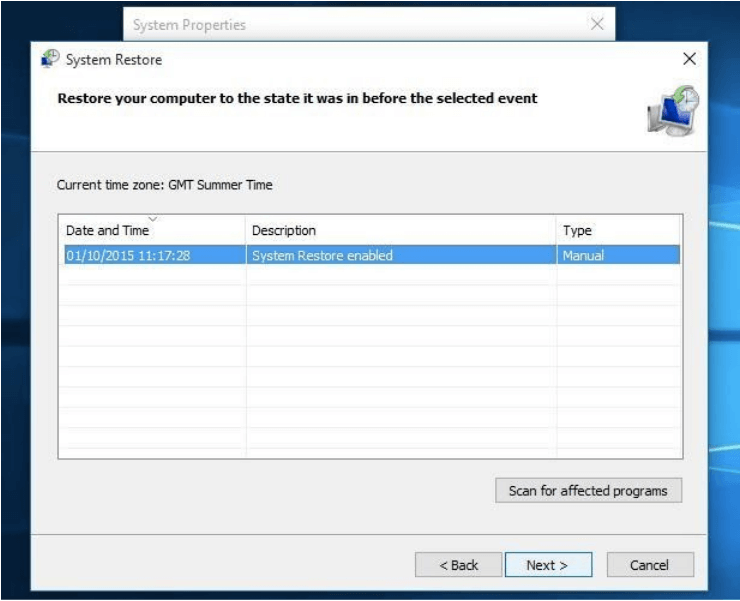
Actualizați driverele de dispozitiv
Un alt pas eficient este actualizarea tuturor driverelor învechite. Pentru a face acest lucru, căutați și selectați Manager dispozitive în caseta de căutare din bara de activități. Odată ce vă aflați în fereastra Device Manager, extindeți una dintre categorii și faceți clic dreapta pe ea, selectați „Actualizați driverul”. Alternativ, puteți utiliza cel mai bun software de actualizare a driverelor pentru Windows pentru rezultate rapide și eficiente.
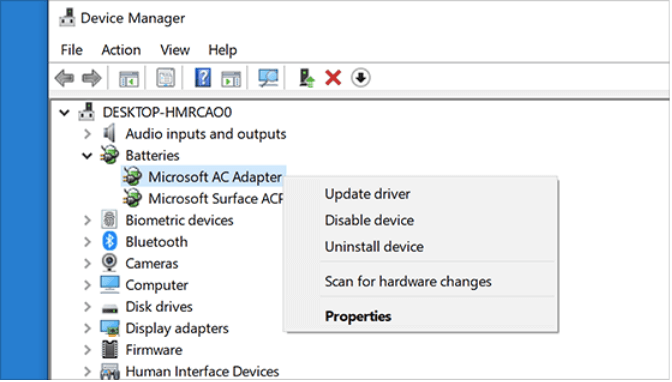
Deci, aceasta a fost o discuție rapidă despre cum să remediați problema ecranului negru pe un laptop Windows. Încercați acești pași și împărtășiți-vă experiența în comentariile de mai jos.